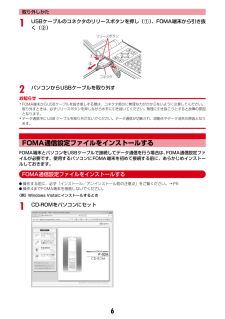Q&A
取扱説明書・マニュアル (文書検索対応分のみ)
"部分"5 件の検索結果
"部分"10 - 20 件目を表示
全般
質問者が納得付属のCD‐ROMはインストールしましたか?その中に、ドライバに関する情報等が含まれていると思います。違う機種ですが、それに従ってドライバをインストールしないと認識してくれなかったはず。追記携帯についてきてませんか?携帯の箱の中に取説と一緒に。最近の携帯の取説は簡易版になっていて、詳しい扱いについてはCD-ROMに入っています。必要なドライバ等も入っていますので、確認してみてください。
5285日前view720
全般
質問者が納得F-02Aのデータリンク様ソフトのインストールはお済みでしょうか?まだであれば携帯電話に同梱してありましたCD-Rもしくはドコモのホームページでダウンロードできます。また、それでも認識されないようでしたらパソコンまたは携帯の異常が考えられます。
5389日前view311
全般
質問者が納得普通ではないですよ。ヒンジ部が弱いのか、携帯本体のどこかに負荷がかかって開閉にねじれが生じているのでしょう。ドコモショップに故障相談にいってください。
6046日前view24
6取り外しかた1USBケーブルのコネクタのリリースボタンを押し(a)、FOMA端末から引き抜く(b)2パソコンからUSBケーブルを取り外すお知らせ・FOMA端末からUSBケーブルを抜き差しする際は、コネクタ部分に無理な力がかからないように注意してください。取り外すときは、必ずリリースボタンを押しながら水平に引き抜いてください。無理に引き抜こうとすると故障の原因となります。・データ通信中に USB ケーブルを取り外さないでください。データ通信が切断され、誤動作やデータ消失の原因となります。FOMA通信設定ファイルをインストールするFOMA端末とパソコンをUSBケーブルで接続してデータ通信を行う場合は、 FOMA通信設定ファイルが必要です。使用するパソコンにFOMA端末を初めて接続する前に、あらかじめインストールしておきます。FOMA通信設定ファイルをインストールするI操作する前に、必ず「インストール/アンインストール前の注意点」をご覧ください。→P5I操作4までFOMA端末を接続しないでください。〈例〉Windows Vistaにインストールするとき1CD-ROMをパソコンにセットabコネクタリリースボタン
12かんたん検索/目次/注意事項注意ぐらついた台の上や傾いた場所など、不安定な場所には置かないでください。落下して、けがや故障の原因となります。湿気やほこりの多い場所や高温になる場所には、保管しないでください。故障の原因となります。子供が使用する場合は、保護者が取り扱いの内容を教えてください。また、使用中においても、指示どおりに使用しているかをご注意ください。けがなどの原因となります。乳幼児の手の届かない場所に保管してください。誤って飲み込んだり、けがなどの原因となったりします。FOMA端末をアダプタに接続した状態で長時間連続使用される場合には特にご注意ください。充電しながらiアプリやテレビ電話、ワンセグの視聴などを長時間行うとFOMA端末や電池パック・アダプタの温度が高くなることがあります。温度の高い部分に直接長時間触れるとお客様の体質や体調によっては肌に赤みやかゆみ、かぶれなどが生じたり、低温やけどの原因となる恐れがあります。◆FOMA端末の取り扱い警告赤外線ポートを目に向けて送信しないでください。目に影響を与える可能性があります。また、他の赤外線装置に向けて送信すると誤動作するなどの影響を与える場合があ...
16かんたん検索/目次/注意事項アダプタをコンセントやシガーライタソケットから抜く場合は、アダプタのコードや電源コードを無理に引っ張らず、電源プラグを持って抜いてください。コードを引っ張るとコードが傷つき、感電、火災の原因となります。長時間使用しない場合は、電源プラグをコンセントから抜いてください。感電、火災、故障の原因となります。万が一、水などの液体が入った場合は、直ちにコンセントやシガーライタソケットから電源プラグを抜いてください。感電、発煙、火災の原因となります。お手入れの際は、電源プラグをコンセントやシガーライタソケットから抜いて行ってください。感電の原因となります。◆FOMAカードの取り扱い注意FOMAカード(IC部分)を取り外す際は切断面にご注意ください。手や指を傷つける可能性があります。◆医用電気機器近くでの取り扱い■ 本記載の内容は「医用電気機器への電波の影響を防止するための携帯電話端末等の使用に関する指針」(電波環境協議会)に準ずる。警告医療機関の屋内では次のことを守って使用してください。・ 手術室、集中治療室(ICU)、冠状動脈疾患監視病室(CCU)にはFOMA端末を持ち込まないでください...
18かんたん検索/目次/注意事項・ FOMA端末に磁気を帯びたものを近づけないでください。- 強い磁気を近づけると誤作動を引き起こす可能性があります。◆電池パックについてのお願い・ 電池パックは消耗品です。- 使用状態などによって異なりますが、十分に充電しても使用時間が極端に短くなったときは電池パックの交換時期です。指定の新しい電池パックをお買い求めください。・ 充電は、適正な周囲温度(5℃~35℃)の場所で行ってください。・ 初めてお使いのときや、長時間ご使用にならなかったときは、ご使用前に必ず充電してください。・ 電池パックの使用時間は、使用環境や電池パックの劣化度により異なります。・ 電池パックの使用条件により、寿命が近づくにつれて電池パックが膨れる場合がありますが問題ありません。・ 電池パックを長期保管される場合は、次の点にご注意ください。- 満充電状態(充電完了後すぐの状態)での保管- 電池残量なしの状態(本体の電源が入らない程消費している状態)での保管電池パックの性能や寿命を低下させる原因となります。長期保管に適した電池残量は、目安として電池アイコン表示が2本の状態をお勧めします。◆アダプタについ...
26ご使用前の確認各部の名称と機能〈イヤホンのご利用について〉別売の外部接続端子対応のイヤホンを接続してください。なお、外部接続端子に非対応のイヤホンをご利用になる場合には、別売の変換アダプタを接続してご利用ください。〈ワンセグアンテナについて〉ワンセグアンテナは本体に内蔵されており、FOMA端末全体がアンテナの役割をしています。よりよい条件で受信するために、FOMA端末を持ってワンセグ視聴をする場合は、手で覆う部分が最小になるようにしてください。→P197dabcgabcdfeehjklimgfphimjlkonnrq外部接続端子本体側プラグ平型イヤホン端子平型スイッチ付イヤホンマイクの接続プラグ平型スイッチ付イヤホンマイク(別売)接続例
ご使用前の確認42電池パックの取り付けかた/取り外しかた・電源を切ってからFOMA端末を閉じ、手に持って行ってください。・電池パックを取り外すと、ソフトウェア更新の予約が解除される場合があります。また、日付時刻設定で自動時刻・時差補正を「OFF」にして日付・時刻を設定したときは、電池パックを取り外すと日付・時刻が消去される場合があります。■ 取り付けかたaリアカバーのレバーをaの方向にスライドさせてロックを外した後、親指でリアカバーを押しながら、bの方向に約2mmスライドさせて外す※ リアカバーがスライドしにくい場合は、FOMA端末を持って、両方の親指でリアカバーをスライドさせてください。b内蓋のツメをつまんで、矢印方向に持ち上げて開く※ 内蓋は、防水性能を維持するため、しっかりと閉じる構造になっております。無理に開けようとすると爪や指などを傷つける場合がありますので、ご注意ください。c電池パックのラベル面を上にして、電池パックの凸部分をFOMA端末の凹部分に合わせてaの方向に差し込み、さらに、bの方向に押し付けてはめ込んでから内蓋を閉じるdリアカバーの8箇所のツメをFOMA端末のミゾに合わせて、FOMA端末...
45ご使用前の確認■ ACアダプタだけで充電するaFOMA端末の外部接続端子の端子キャップを開き( a)、コネクタを矢印の表記面を上にして水平に差し込む(b)b電源プラグを起こし、AC100Vコンセントへ差し込むc充電が終わったら、電源プラグをコンセントから抜き、コネクタの両側のリリースボタンを押しながら、FOMA端末から水平に引き抜く❖ 自動車の中で充電するにはFOMA DCアダプタ01/02(別売)を使用すると、自動車の中でも充電できます。・詳しくは、DCアダプタの取扱説明書をご覧ください。・FOMA端末を使用しないときや車から離れるときは、DCアダプタのシガーライタプラグをシガーライタソケットから外し、FOMA端末からDCアダプタのコネクタを抜いてください。・DCアダプタのヒューズ(2A)は消耗品です。交換するときは、お近くのカー用品店などでお買い求めください。✔お知らせ・ACアダプタやDCアダプタのコネクタを抜き差しする際は、コネクタ部分に無理な力がかからないようゆっくり確実に行ってください。取り外すときは、必ずリリースボタンを押しながら水平に引き抜いてください。無理に引き抜こうとすると故障の原因とな...
39ご使用前の確認❖ FOMA端末を傾ける■ FOMA端末の傾きに合わせて画面の表示を回転するフルブラウザ画面表示中、ワンセグ視聴中、ワンセグビデオ再生中、動画/iモーション再生中(プレイリスト再生中を除く)、Music&Videoチャネル再生中に、FOMA端末を左に90度傾けると横表示に切り替わります。横表示から右に90度傾けると縦表示に戻ります。・画像(JPEG形式)表示中は回転方向に関わらずFOMA端末の天地を感知し、縦横や表示サイズを自動的に切り替えます。■ Flash画像が変化するモーションセンサーに対応したFlash画像の待受画面や背面ミニゲーム、トイズワールドでは、FOMA端末を動かすと画像が変化します。■ 静止画撮影時の縦長/横長および天地を自動で切り替える静止画撮影する際のFOMA端末の傾きに合わせて、保存される静止画の縦長/横長および天地が自動的に切り替わります。→P188✔お知らせ・叩く位置や強さによっては、操作したダブルタップと異なる動作をすることがあります。また、強く叩きすぎると故障の原因になりますのでご注意ください。・歩行中や振動の多い場所では、ダブルタップによる操作は正しく動作し...
73電話帳電話帳をコピーする・FOMA端末電話帳をmicroSDカードへコピー/バックアップできます。→P269◆ FOMA端末電話帳とFOMAカード電話帳の間でコピーする・コピー先に同じグループがある場合はそのグループにコピーされます。・FOMA端末電話帳からFOMAカード電話帳へコピーすると、電話番号とメールアドレスは1件目の内容がコピーされます。ただし、保存できる最大文字数を超えた部分と電話番号のタイマー(「T」)は削除されます。・電話番号とメールアドレスのアイコンは置き換えられます。〈例〉FOMA端末電話帳からFOMAカード電話帳へコピーする1de電話帳検索em71e電話帳を選択eC・FOMAカード電話帳からFOMA端末電話帳へコピーする場合は、m7を押して電話帳を選択し、Cを押します。◆ 項目内容をコピーする・コピーした文字は最新の1件だけが電源を切るまで記録され、別の場所に何度でも貼り付けられます。1de電話帳検索eコピー元の電話帳にカーソルem6e1~8・電話番号とメールアドレスは、1件目の内容がコピーされます。・2件目以降の内容をコピーするときは、詳細画面でコピーする電話番号またはメールアドレ...
77音/画面/照明設定音の設定音設定着信音やアラーム音などの音を変える・着信音に動画/iモーションを設定すると、着信時に映像や音が再生されます(着モーション)。・電話/テレビ電話、メール/メッセージR/F/チャットメールの各着信設定にも反映されます。・着信音に設定できるミュージック、動画/iモーションについて→P218、260・着信音と着信画像について→P76・お買い上げ時に登録されている着信音用メロディ→P354◆ 電話着信音1m[設定/NWサービス]111e1または2e各項目を設定eC・「メロディ」「着モーション」「ミュージック(→P77)」のいずれかを選択したときは、着信音を選択します。◆ メール・メッセージ着信音1m[設定/NWサービス]112e1~4e各項目を設定eC・「メロディ」「着モーション」「ミュージック(→P77)」のいずれかを選択したときは、着信音を選択します。・チャットメール着信音の場合は「メール連動」が選択できます。「メール連動」を選択するとメール着信設定に従います。鳴動時間は設定できません。・鳴動時間は、1~30秒の範囲で設定します。◆ アラーム音目覚まし音、スケジュール音を設定しま...
- 1